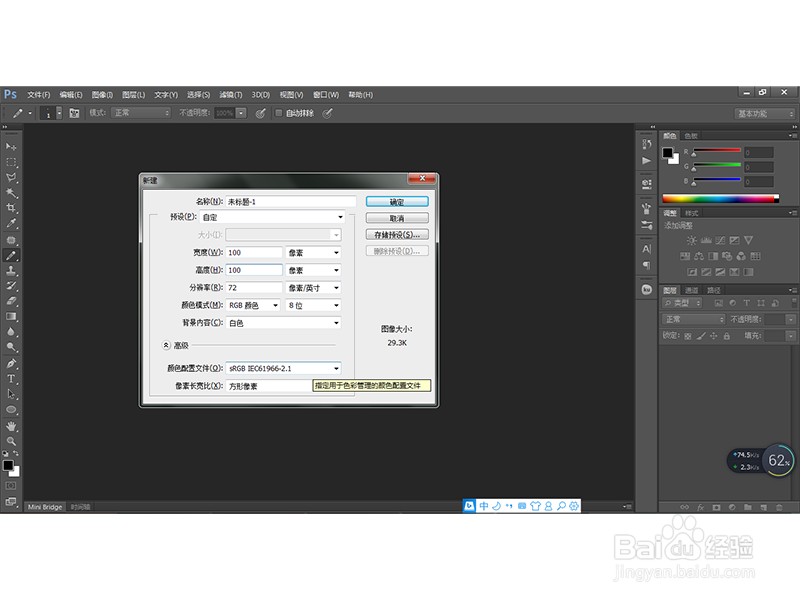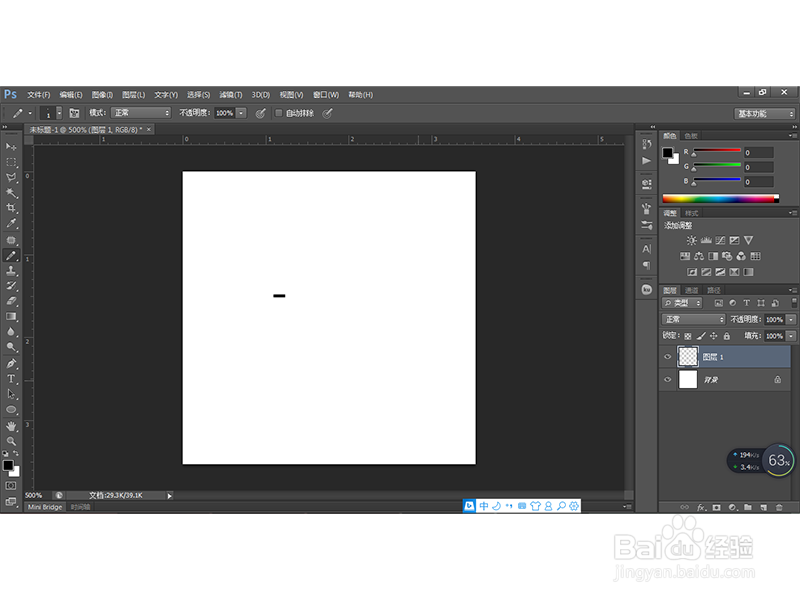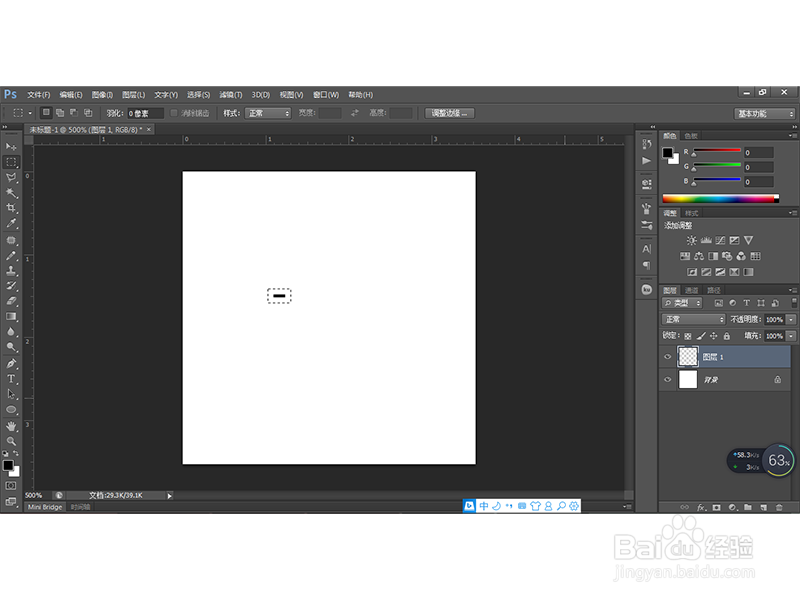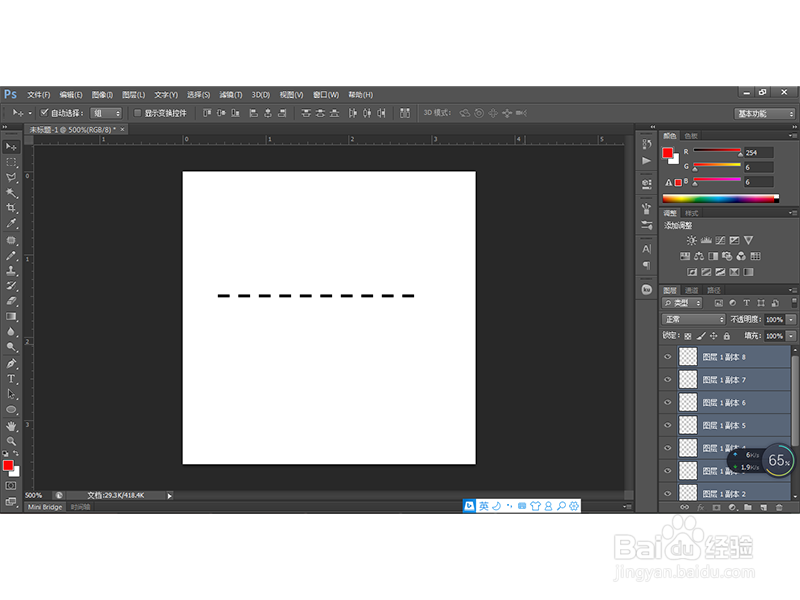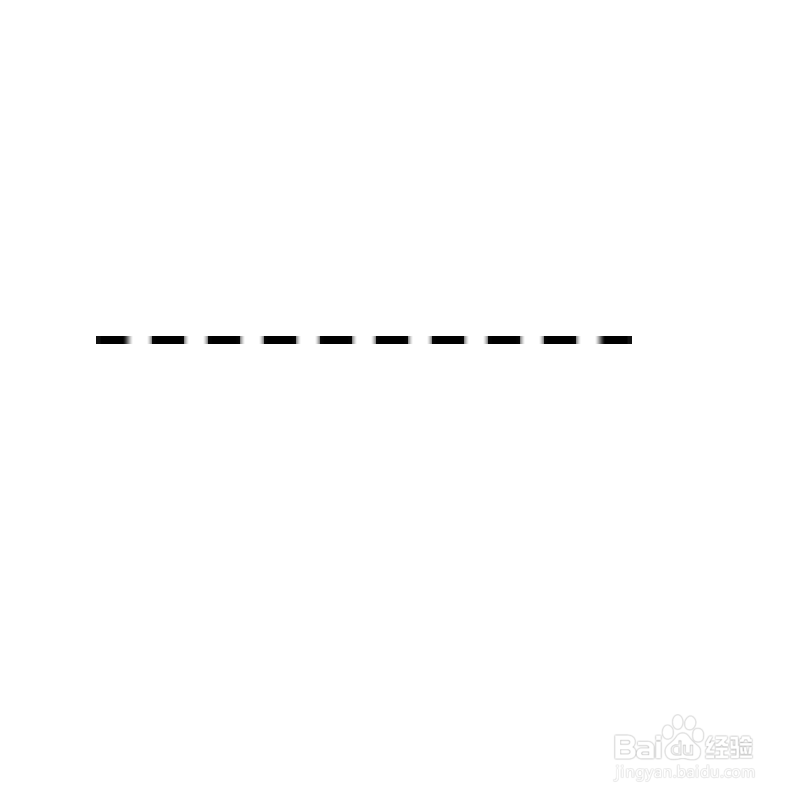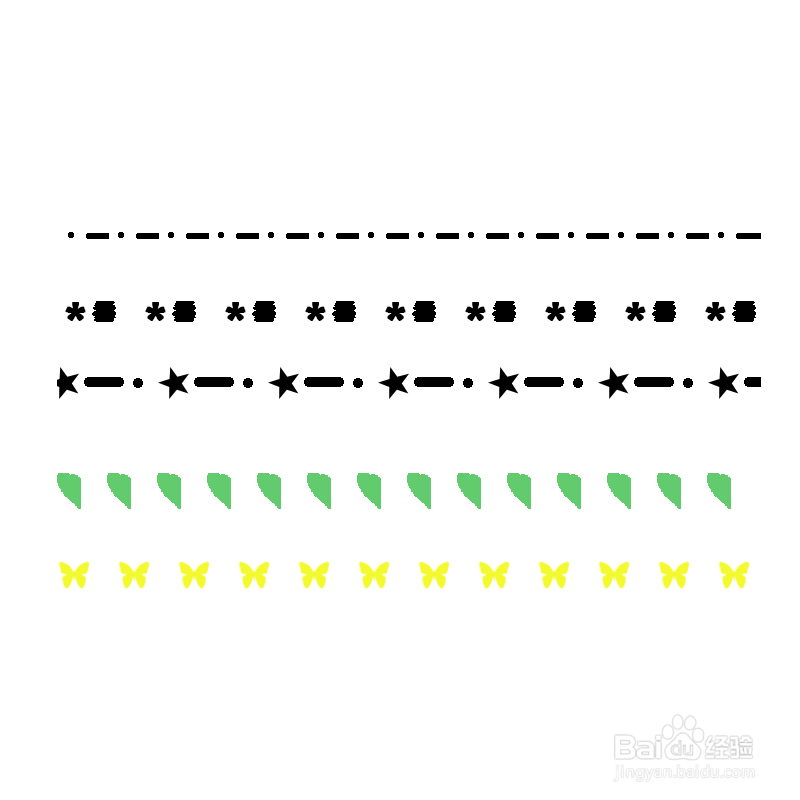如何利用PS工具绘制出虚线
1、打开PS工具,执行文件-新建命令,如下图所示:
2、选择铅笔工具,大小设置为1像素,新建一个新图层,绘制一个4像素的线段,如下图所示:
3、使用“选框工具”框选择绘制的像素,如下图所示:
4、现在确保三角形处于选中状态,并将移位值输入X值输入框。 如果要将虚线的间隙部分设为3px,则输入7(因为虚线的长度为4px)。 此时,线段在复制时将向右移动7px。 然后按“Enter”完成更改,得到下图效果:
5、现在确保三角形处于选中状态并连续按下“Shift + Ctrl + Alt + T”无限复制线段并获得一条带有4px实线段和3px间隙的虚线:
6、最终效果如下图所示:
7、同样我们可以变换多种方式绘制不同的虚线线条,如下图所示:
声明:本网站引用、摘录或转载内容仅供网站访问者交流或参考,不代表本站立场,如存在版权或非法内容,请联系站长删除,联系邮箱:site.kefu@qq.com。
阅读量:20
阅读量:73
阅读量:64
阅读量:91
阅读量:34